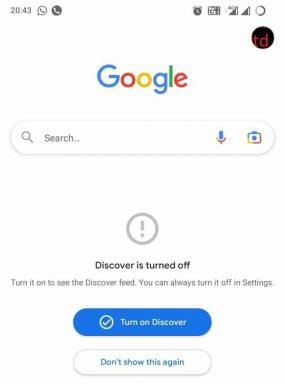Popravak: Thrustmaster T150 Pro se ne uključuje ili nema napajanja
Miscelanea / / September 01, 2022
Postoji mnogo simulacijskih kotača za utrke, ali Thrustmaster T150 Pro jedan je od najboljih u gaming industriji. Razlog zbog kojeg je tako popularan nije samo taj što ga proizvodi Thrustmaster, već i zato što pruža mnogo nevjerojatnih značajki po razumno niskoj cijeni.
Ponekad je teško upariti Thrustmaster T150 Pro s računalom jer se ne uključuje ili nema napajanja, unatoč širokoj popularnosti. Vaše računalo možda neće prepoznati Thrustmaster T150 Pro, a ako je to slučaj, u dobrom ste društvu jer se ovdje raspravlja o brojnim rješenjima. Dakle, svakako izvršite popravke koje smo spomenuli u nastavku kako biste riješili ako se Thrustmaster T150 Pro ne uključuje ili ako nema problema s napajanjem.

Sadržaj stranice
-
Kako popraviti da se Thrustmaster T150 Pro ne uključuje ili nema napajanja
- Popravak 1: Ponovno pokrenite uređaj
- Popravak 2: Postavite kotačić na pravilan način rada
- Popravak 3: Ažurirajte upravljačke programe Thrustmaster T150 Pro
- Popravak 4: Isprobajte metodu prečaca pokretačkog programa
- Popravak 5: Ažurirajte upravljački program Thrustmaster T150 Pro
- Popravak 6: Onemogućite antivirusni program
- Popravak 7: Provjerite je li firmver vašeg sustava ažuriran
- Popravak 8: Obratite se timu za podršku
Kako popraviti da se Thrustmaster T150 Pro ne uključuje ili nema napajanja
Evo nekih popravaka koji će vam pomoći da riješite problem s Thrustmaster T150 Pro koji se ne uključuje ili nema problema s napajanjem. Dakle, ako ste suočeni s ovim, svakako izvršite ove popravke i provjerite možete li to riješiti nakon izvođenja ovih popravka:
Popravak 1: Ponovno pokrenite uređaj
Postoji mogućnost da vaš uređaj ima predmemoriju ili datoteke s greškama zbog kojih se vaš Thrustmaster T150 Pro ne uključuje. Dakle, morate pokušati ponovno pokrenuti Thrustmaster i provjeriti pomaže li.
Popravak 2: Postavite kotačić na pravilan način rada
Ako prvi put koristite Thrustmaster T150 Pro i neće raditi s vašim računalom, možda nije ispravno postavljen. Trebali biste znati da je problem u tome što je vaš Thrustmaster T150 Pro postavljen u ispravnom načinu rada prije nego što pretpostavite da je problem izvan vaših mogućnosti. Alternativno, možete pomaknuti USB prekidač u položaj PS3 da provjerite je li spojen.
Oglasi
Popravak 3: Ažurirajte upravljačke programe Thrustmaster T150 Pro
Na isti način kao i drugi proizvođači sim trkaćih kotača, Thrustmaster redovito ažurira sve svoje upravljačke programe i firmware. Trebali biste ažurirati upravljačke programe ako vaše računalo nije otkrilo vaše računalo Thrustmaster T150r nakon što ste isprobali gornji trik.
Ažuriranja se mogu pronaći i instalirati izravno s web stranice tvrtke. Za preuzimanje najnovijih upravljačkih programa i firmvera za Thrustmaster T150 Pro jednostavno slijedite ove korake:
- Možete se obratiti Thrustmasterovom timu za podršku postavljanjem miša iznad podrška karticu na službenoj stranici.
- Odaberi preuzimanje datoteka iz padajućeg izbornika.
- Na lijevoj strani kliknite Trkaći kotači.
- Odaberite s popisa opcija Thrustmaster T150 Pro.
- Drivere i firmware za Thrustmaster T150 pro možete preuzeti klikom Vozači.
- Da biste instalirali ažuriranja, kliknite preuzimanje datoteka dugme.
Ažuriranje upravljačkog programa obično sadrži poboljšanja performansi i sigurnosna podešavanja koja omogućuju bolju komunikaciju vašeg trkaćeg volana s vašim računalom. Ako ne, pokušajte s hakiranjem o kojem ćemo raspravljati u nastavku. Ažuriranje upravljačkih programa i firmvera trebalo bi riješiti problem.
Popravak 4: Isprobajte metodu prečaca pokretačkog programa
Morat ćete prijeći na PS4 kako biste koristili ovu metodu. Zatim priključite svoj trkaći volan Thrustmaster T150 Pro u svoje računalo dok istovremeno pritiskate tipke L3 i R3. Obavezno prijeđite na PS3 još jednom, a zatim ga ponovno odspojite.
Oglasi
Kotač je trebao biti otkriven nakon što ste ga spojili na uobičajeni način. Sljedeći korak je otići na Start > Svi programi > Thrustmaster > FFB Racing Wheel > Upravljačka ploča i provjerite je li kotač detektiran. Umjesto uobičajenog volana Thrustmaster FFB Racing, kotač se pojavljuje kao Thrustmaster T150 Pro.
Također možete isprobati cijelu metodu Thrustmaster Bootloader, kao što je objašnjeno; ako ovo ne uspije, pokušajte s drugim dolje navedenim metodama.
Popravak 5: Ažurirajte upravljački program Thrustmaster T150 Pro
Postoji mogućnost da vaš Thrustmaster T150 Pro upravljački program ima novo ažuriranje na čekanju, što može dovesti do problema s kompatibilnošću na vašem računalu. Kao rezultat toga, morat ćete ga ažurirati slijedeći ove korake:
Oglasi
- Za početak otvorite Thrustmasterova službena web stranica i kliknite na PODRŠKA karticu u gornjem desnom kutu.
- Kliknite na padajući popis koji se pojavi preuzimanje datoteka.
- Nakon toga odaberite Thrustmaster T150 s kartice Racing Wheels.
- Sada možete preuzeti najnovije upravljačke programe i firmware za svoj Thrustmaster T150 odabirom Vozači opcija. Nakon što su ažuriranja instalirana, možete provjeriti je li problem riješen.
Popravak 6: Onemogućite antivirusni program
Postoji mogućnost da će vaš antivirusni softver blokirati instalaciju njegovog upravljačkog programa ako ga pokušavate spojiti na svoje računalo. Iz tog razloga, savjetujemo vam da privremeno onemogućite antivirusni softver dok povezujete kotač s računalom kako biste bili sigurni da su upravljački programi uspješno instalirani. Evo kako možete onemogućiti Windows antivirus:
- Koristite traku za pretraživanje da biste pronašli Sigurnost sustava Windows pod, ispod Početak.
- Kada to učinite, idite na Zaštita od virusa i prijetnji unutar Sigurnost sustava Windows aplikacija
- U odjeljku Zaštita od virusa i prijetnji kliknite Upravljanje postavkama.
- Gotov si. Zaštita u stvarnom vremenu sada može biti ugašen prebacivanjem gumba.
Popravak 7: Provjerite je li firmver vašeg sustava ažuriran
Ovu vrstu problema može uzrokovati i stariji sistemski softver. Stoga je ključno da svoj softver i firmware održavate ažuriranima. Da biste to postigli, slijedite ove korake:
Za PC:
- Kliknite na postavke iz izbornika Start.
- Nakon toga kliknite Ažuriranje i sigurnost, a na sljedećem zaslonu kliknite Provjerite ima li ažuriranja.
Za PS4:
- Prvo idite na Obavijesti stranicu i izbrišite sve postojeće datoteke ažuriranja (ako postoje).
- Nakon toga pokrenite postavke prozor klikom na izbrisati dugme.
- Na kraju, ali ne manje važno, kliknite na Ažuriranje softvera sustava.
Za PS5:
- Za početak idite na Postavke > Sustav.
- Sada ažurirajte softver sustava odabirom Softver sustava i Ažuriranje softvera sustava.
- Nakon toga kliknite na Ažurirajte softver sustava dugme.
Popravak 8: Obratite se timu za podršku
Oglas
Jedina opcija koja vam preostaje jest obratiti se službenom timu za podršku ako ništa ne riješi problem osim njihovog poziva. Oni su jedini ljudi koji mogu popraviti da se Thrustmaster T150 PRO ne uključuje ili nema problema s napajanjem na računalu, PS4 ili PS5.
Dakle, to je kako popraviti da se Thrustmast T150 ne uključuje ili nema problema s napajanjem. Nadamo se da vam je ovaj vodič pomogao. U međuvremenu, za više informacija, komentirajte ispod i javite nam.